微信公众号的文章中怎么添加历史文章链接?以下内容主要是针对遇上微信公众号图文消息怎么插入文章链接的问题,我们该怎么处理呢。下面这篇文章将为你提供一个解决思路,希望能帮你解决到相关问题。
一、微信公众号的文章中怎么添加历史文章链接
1首先,登录你的微信公众号,编辑文章,将光标停留在你想添加链接的地方,点击右上角的超链接标识
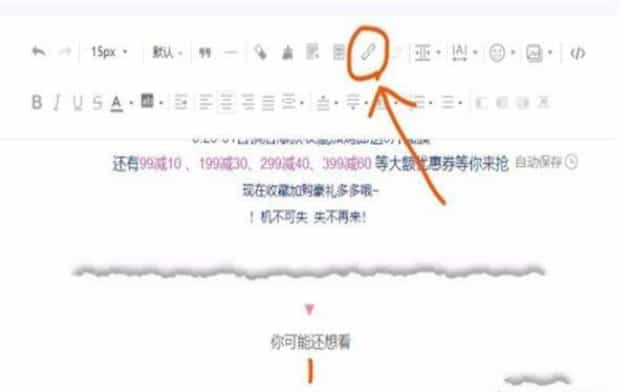
2然后你会看到这样的页面,在公众号文章链接的分类下找到查找文章,也可以直接输入文章链接,这里添加的文章链接一定是你的这个账号以前发过的文章链接哦,而不是别的账号里复制过来的链接哦
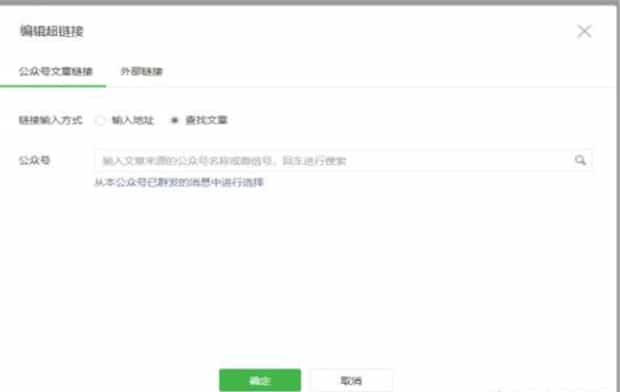
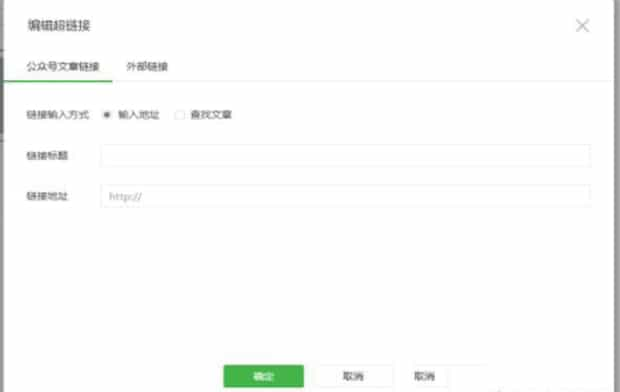
3点击查找文章的话,可以直接从公众号列表里面找历史文章,往下滑查找更多
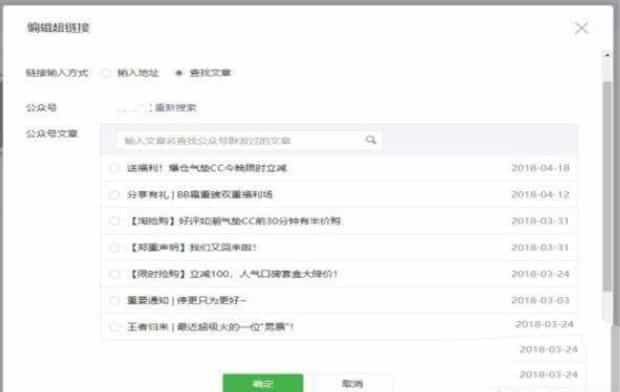
4也可以点击下一页的标识进行多种选择,如图箭头所示
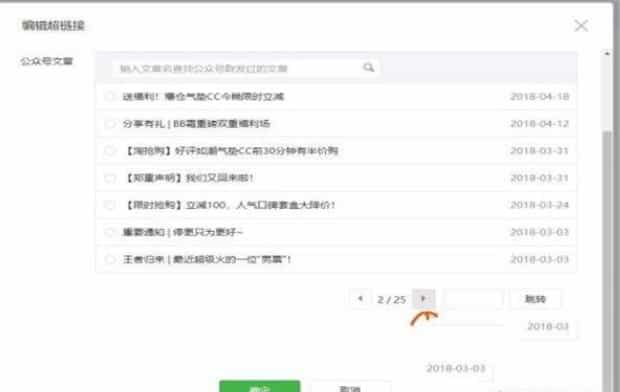
5当你选择了一篇文章后,点击确定,然后会回到你的文章编辑页面,你会看到你选择的那篇文章就在上面了

6当你用鼠标单击那行文字的时候,会出现链接,你可以选择清除重新选择,也可以修改。发布文章成功后,别人就可以点击这行文字直接进入你的历史文章啦!
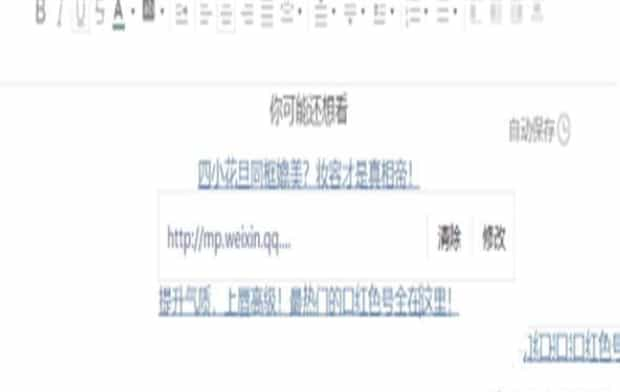
二、微信公众号图文消息怎么插入文章链接

第一:打开微信公众平台,进行登录。
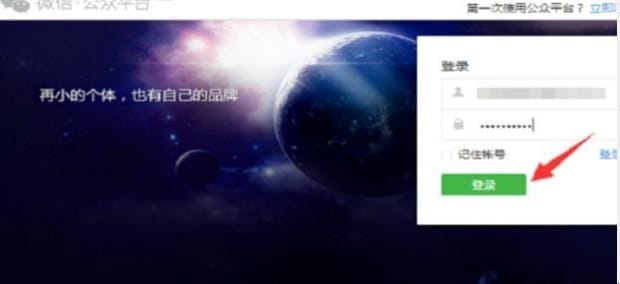
第二:在登录后的第一个界面,可以看到已群发消息,复制一篇文章的链接地址,备用。
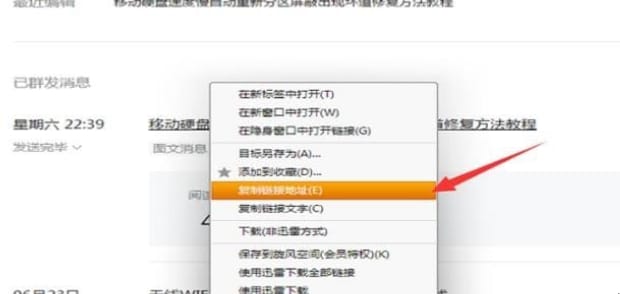
第三:进入管理中的【素材管理】——【新建图文素材】,当然也可以直接对现在的文章进行修改。
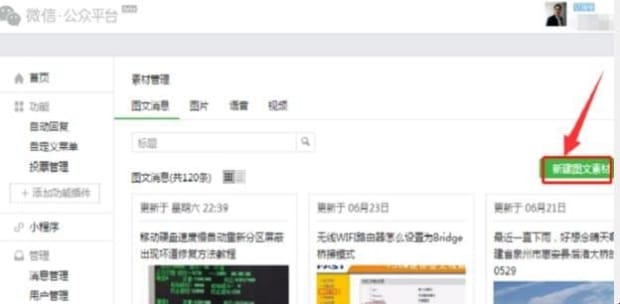
第四:对文章的内容进行编辑,也可以做一个专题,把链接逐个放上去。
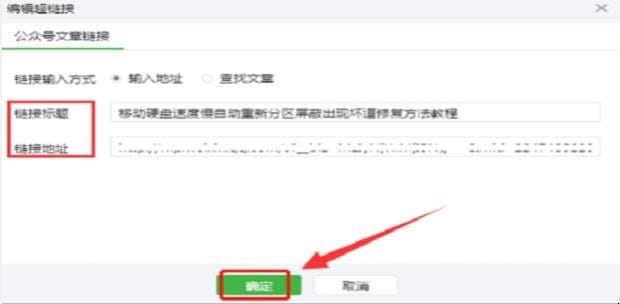
第五:可以通过手动输入标题和地址的方式来添加。
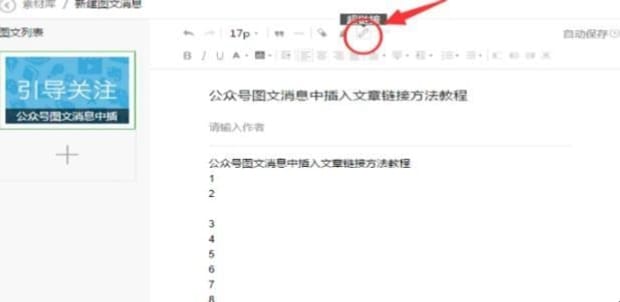
第六:也可以通过查找文章来进行,选择一个搜索结果。
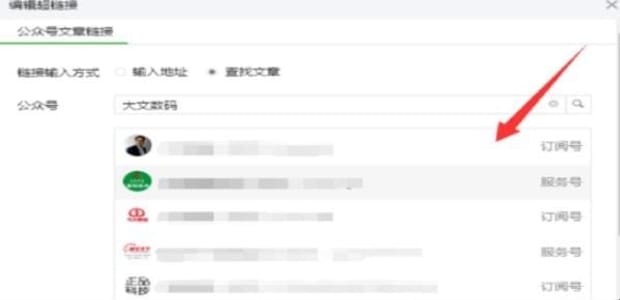
第七:如图:看到公众号对应的文章列表了,选择一篇要添加的,点击【确定】。
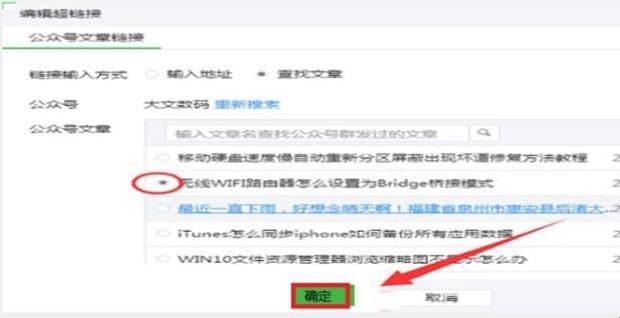
第八:这样链接就添加到文章中了,重复以上操作,可以添加更多的链接,需要分享给读者们点击【保存并群发】。
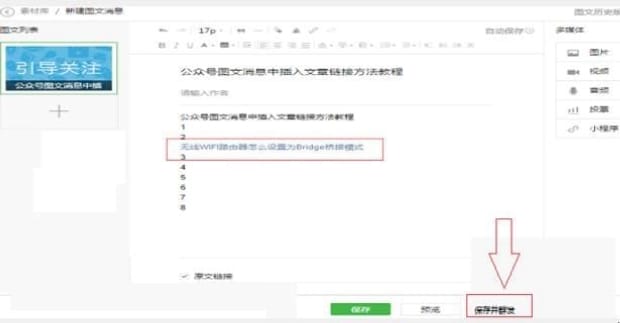
以上就是为你整理的微信公众号图文消息怎么插入文章链接全部内容,希望文章能够帮你解决微信公众号的文章中怎么添加历史文章链接相关问题,更多请关注本站电脑栏目的其它相关文章!
